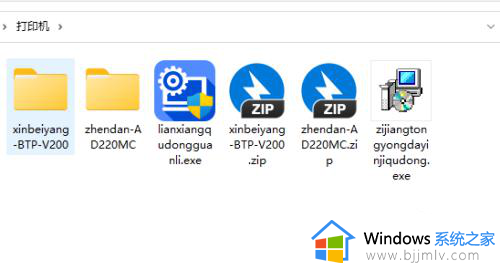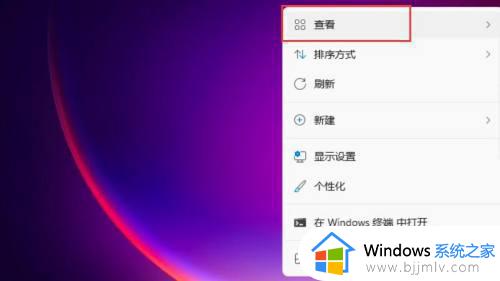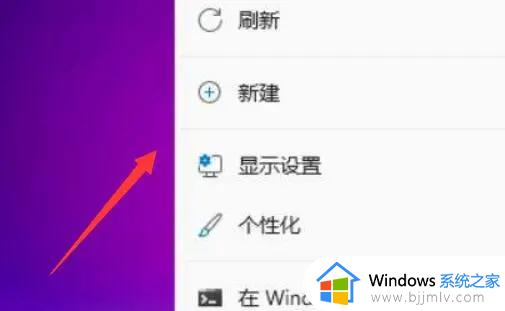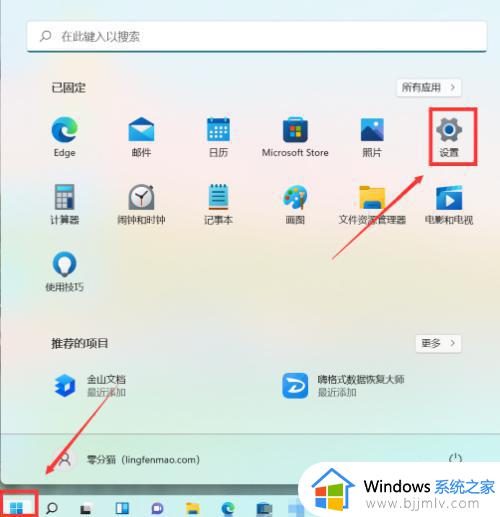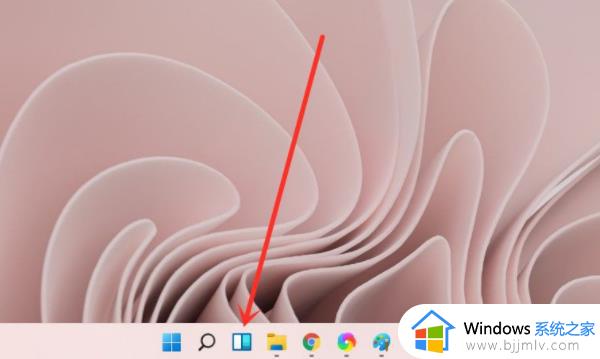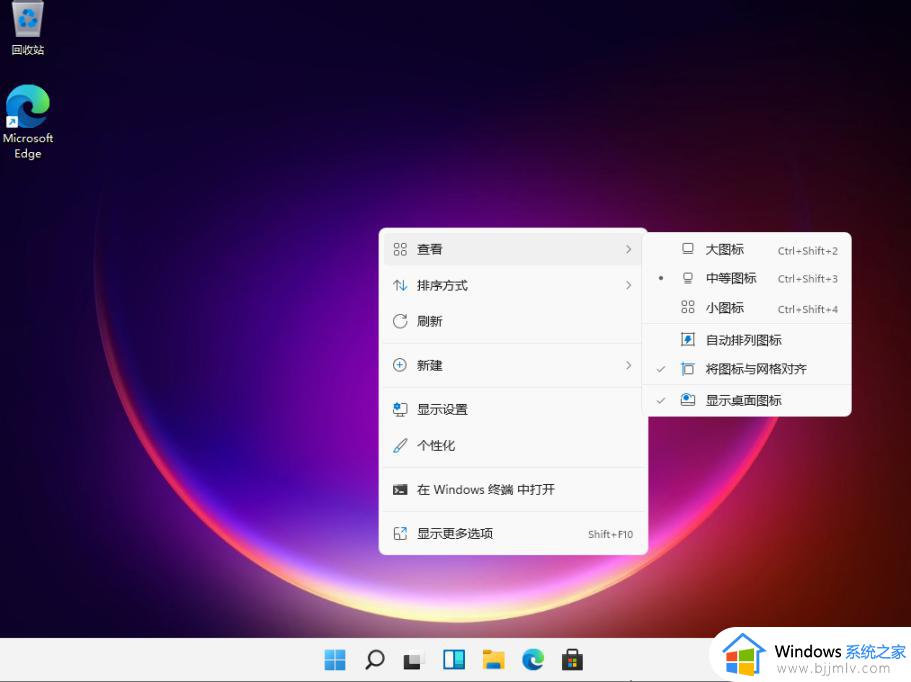win11桌面小工具怎么调出来 win11桌面小工具的设置方法
更新时间:2023-11-11 10:06:00作者:runxin
微软对全新的win11系统不仅仅优化了界面的布局,同时也新添加了许多功能,能够更加方便用户在日常的操作,可是当小伙伴想要调出win11系统中桌面小工具时,却不清楚打开的方式,对此win11桌面小工具怎么调出来呢?其实方法很简单,下面小编就给大家介绍win11桌面小工具的设置方法。
具体方法如下:
1.鼠标点击桌面右下角任务栏中的小组件图标。
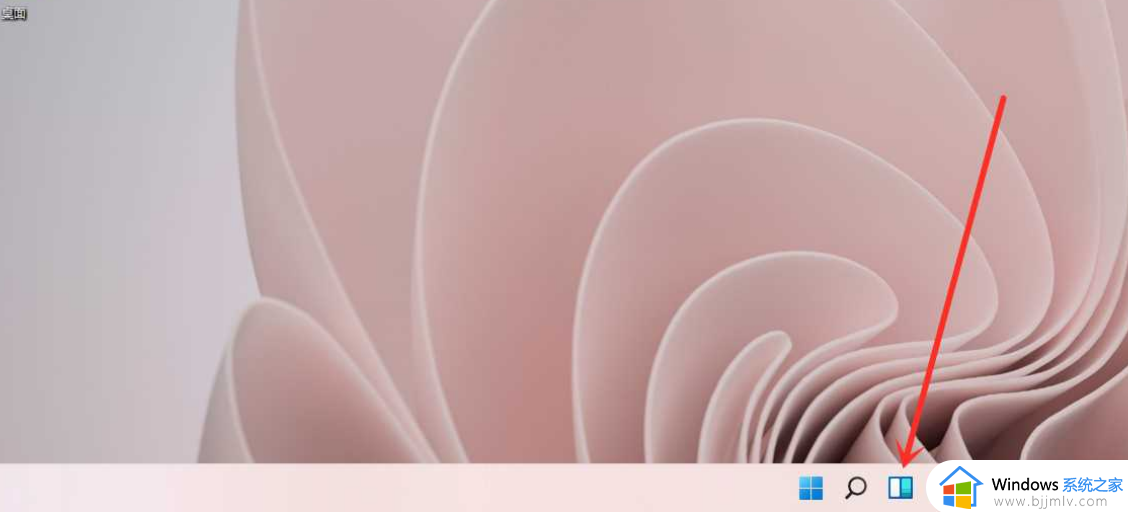
2.打开界面以后,找到并点击添加小组件按钮。
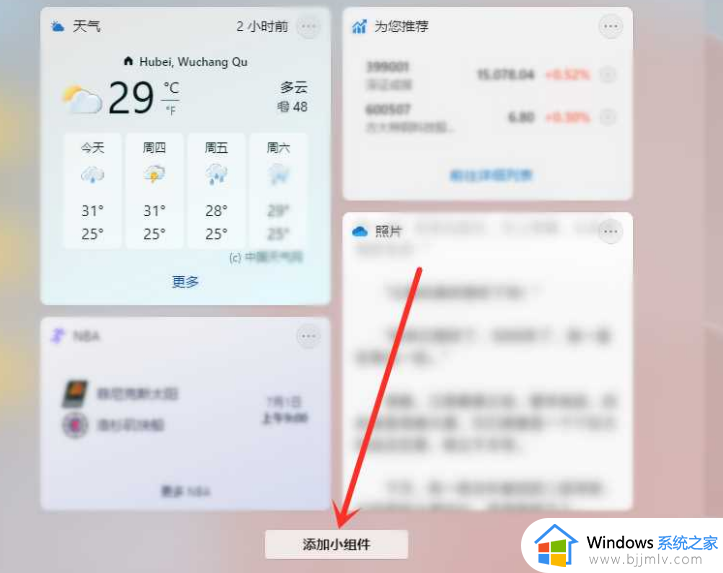
3.最后找到自己需要的时钟组件,点击右侧的+键添加即可。
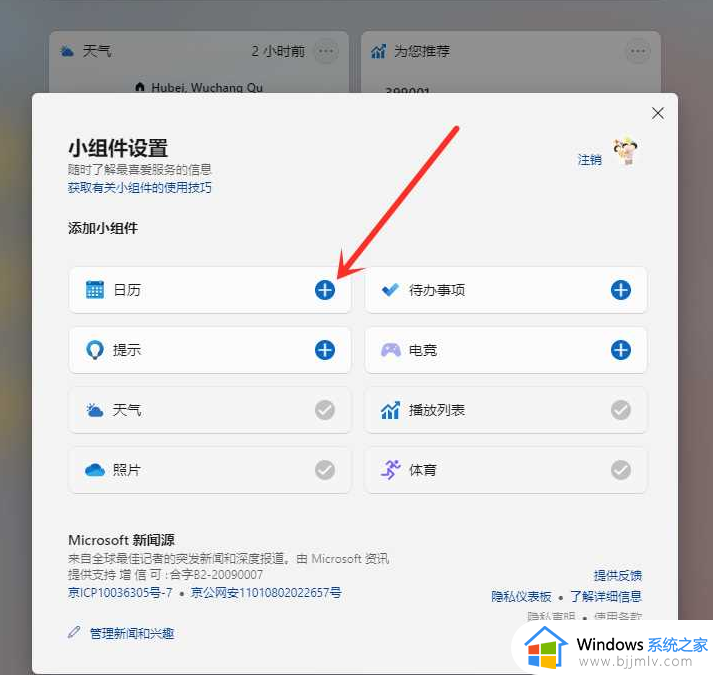
以上就是小编给大家带来的有关win11桌面小工具的设置方法了,如果你也有相同需要的话,可以按照上面的方法来操作就可以了,希望本文能够对大家有所帮助。